共计 1027 个字符,预计需要花费 3 分钟才能阅读完成。
在 Ubuntu 下使用 MySQL Workbench 连接远程云服务器 MySQL 步骤总结。
1. 创建新用户
一般为了安全性,我们不直接使用 root 用户,而是选择创建一个新用户。
在服务器中,输入 mysql -u root -p , 进去 mysql,
然后输入以下命令创建用户
GRANT ALL ON *.* to user@’ip’ IDENTIFIED BY ‘pwd’;
有关于权限的知识这里不提及了,
user 是你想创建的用户名
ip 是访问地址,% 代表远程访问,localhost 是本地访问,也可以具体到某个 ip 地址,我们这里要用的是 %
pwd 是你想创建的密码
上面创建的用户就是拥有所有权限的一个用户,可以理解为仅次于 root 用户,是个管理员。
创建完之后可以刷新一下权限表
FLUSH PRIVILEGES;
不刷新也可以,因为我们可以重启 mysql。
sudo /etc/init.d/mysql restart
2. 开启远程访问
因为 mysql 默认是关闭远程访问的,所以我们需要改一下。
sudo vim /etc/mysql/mysql.conf.d/mysqld.conf
这个配置文件才是我们 ubuntu 的,包括修改字符集也是在这个文件里面改。修改字符集
我们在这个文件里面找到 bind-address = 127.0.0.1
然后注释掉就可以了
# By default we only accept connections from localhost
# 官方翻译是 默认情况下,我们只接受来自本地主机的连接
# bind-address = 127.0.0.1
3. 使用 MySQL WorkBench
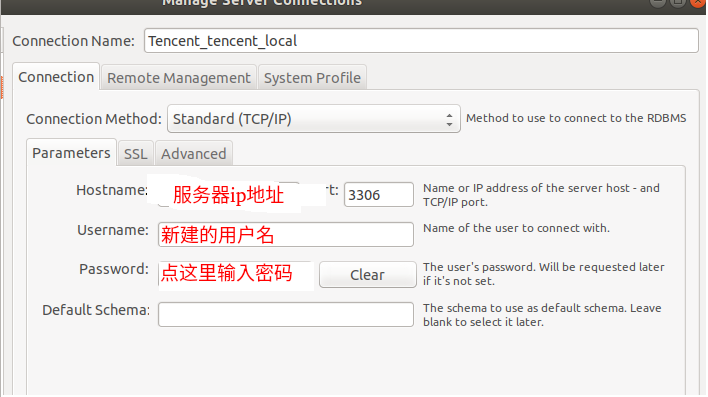
然后就可以啦!
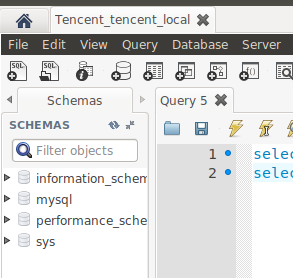
Linux(Ubuntu) 系统 mysql-5.7 修改字符集
起因:我在网上看修改 mysql 字符的文章时,都说配置 /etc/mysql/my.cnf 文件
然而我打开我上述的 my.cnf 文件时,发现里面的内容跟别人的不一样,我就觉得这个肯定不是正确的文件
经过我在官网的研究,发现了真正的文件
是这个
/etc/mysql/mysql.conf.d/mysqld.cnf
至少在我本地电脑和云服务器上都是这个,或者说,按照我的博文安装的 mysql 数据库都是上面的文件
然后 我们编辑上面的文件,找到 [mysqld] 下面增加:
character-set-server =utf8
然后重启服务
sudo /etc/init.d/mysql restart
再去登录 mysql 查看
msql > show variables like ‘character%’;
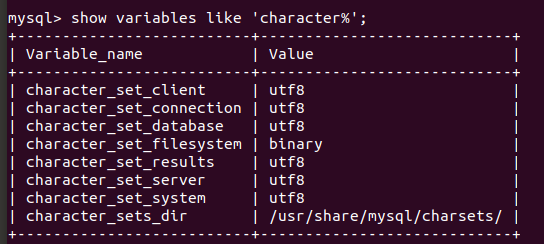
就 ok 了。
:
















